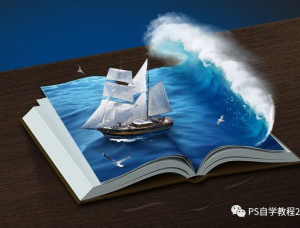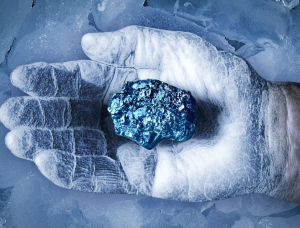ps合成灵异寂寞女孩实例
来源:数字魔方 作者:
通过这个教程您将学习如何创建使用Photoshop笔刷灯光效果,以及如何在你的作品增添色彩效果。
我提供了该教程的图片素材的下载(
 |
16xx8素材 |
),您可以通过这些素材自己创造属于你的哪个寂寞女孩。
首先,看下图片的最终效果。
1.制作出女孩背后的阴影。
首先,我们将创造一个新的层,将其更改为“ 叠加 “,并添加小女孩的形象背后的阴影,用画笔工具 大直径,取决于图片的大小。 我选择的颜色是青色和蓝色。
2. 图像- >调整 >色阶 ,设置阴影。
3.把各个图片素材扣出来放到合适位置,由于蜡烛火焰中没有的颜色,我把它自己画出来。 我将使用画笔工具,体积非常小的,用黄色的颜色,如 #d3bd00 ,并绘制。
选择橙色,绘制火焰的阴影和红色。我将为火焰增加“模糊”。 若要添加扩展的火焰,用“涂抹工具”-试着慢慢拉小火焰鼠。
完成之后,为鬼魂,时钟,烛台增加阴影效果。
4.现在给整张图片着色,我会使用橙色,蓝色和绿色。使用带有25-35%透明度画笔工具,新建图层,更改图层样式“颜色加深”。
这里的重点是灯光的表现,和阴影部分的刻画,大家可参考下图,也可以根据自己的感觉来画。女孩脖子到灵魂的部分使用青色蓝色,画笔工具,不透明度30%。
对鬼脸使用叠加,并对边缘使用羽化。
5.增加一个烟雾效果,可以下载烟雾笔刷,修改不透明度30%,羽化擦除边缘。对白色幽灵使用涂抹工具,强度25%。参考下图。
6.现在做最后的细节处理,先从脸开始,我用一个非常小的笔刷,顺着眼皮提亮高光,然后选择一个淡绿色,画眼影的部分。然后是嘴唇的反光和白色高光。
画眼线的时候可使用涂抹工具,然后用橡皮设置不透明度40%擦除多余的部分。使用黄色,勾画脸部轮廓。头发只需要勾画几跟细节高光。
最终效果!
全教程完,学完记得交作业。如果本教程对您有所帮助,请推荐给你的朋友。
推荐教程
-

创意合成,合成一位在岩石洞口欣赏美景的女孩
PS自学教程240PS -

创意合成,制作一幅小女孩与金鱼交流的创意场景
毁灭中的文明 -

神秘合成,制作一个在屋顶上神秘的带着斗篷的女孩
毁灭中的文明 -

场景合成,在PS中合成多个自己的创意画面
广东实习帮 -

创意合成,制作一幅“剁手”的创意照片
屁艾斯 -

场景教程,合成哥特暗黑风格女巫场景教程
夫环 -

创意合成,把风景完美的融合到苹果里面
千行PS教学 -
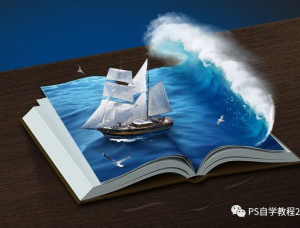
奇幻合成,合成书本上面的航海冒险旅行场景
PS自学教程240PS -

创意合成,设计鸟与松鼠和谐共处的创意图片
笔荷 -

创意合成,用PS的操控变形制作创意大树
计算机公共课 -

创意合成,水果拉罐的创意合成
屁艾斯 -
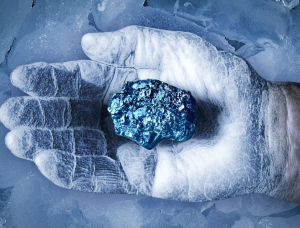
冰冻效果,制作出手部冰冻效果照片
DY平面设计 -

创意合成,制作一幅“剁手”的创意照片
屁艾斯